Windows 10のメモ帳で入力した文章を自動で折り返す方法
Windows 10のメモ帳で入力した文章を自動で折り返す方法
Windows 10のメモ帳で入力した文章を自動で折り返す方法

 |
Windows 10のメモ帳で、入力した文章を自動で折り返す方法について教えてください。 |

 |
メモ帳の書式機能を利用することで、入力した文章をウィンドウの幅に合わせて自動で折り返すことができます。 |

| はじめに |
メモ帳の初期設定では、ウィンドウの幅より長い文章を入力した場合、文章を改行するまで折り返されず、画面が右にスクロールします。自動で折り返す設定に変更することで、入力した文章はウィンドウの幅に合わせて自動で折り返されるため、スクロールせずに文章の全体を確認できるようになります。
変更前(一例)
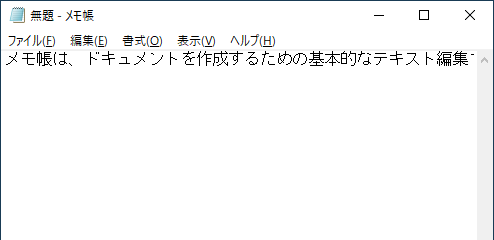
変更後(一例)
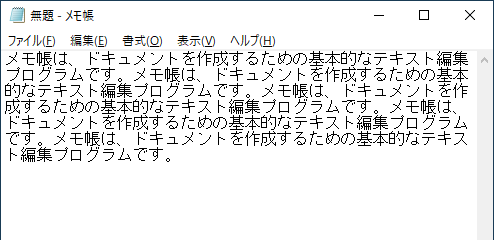
※ Windows 10のアップデート状況によって、画面や操作手順、機能などが異なる場合があります。
| 操作手順 |
Windows 10のメモ帳で入力した文章を自動で折り返すには、以下の操作手順を行ってください。
1.「メモ帳」を起動し、任意の文章を入力します。
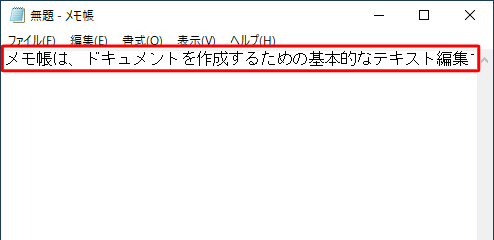
2.「書式」をクリックして、表示された一覧から「右端で折り返す」をクリックします。
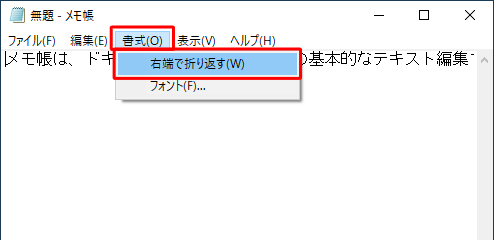
以上で操作完了です。
入力した文章が折り返されたことを確認してください。
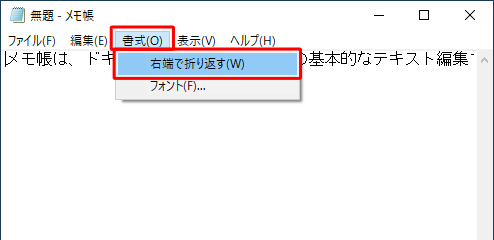
以上で操作完了です。
入力した文章が折り返されたことを確認してください。
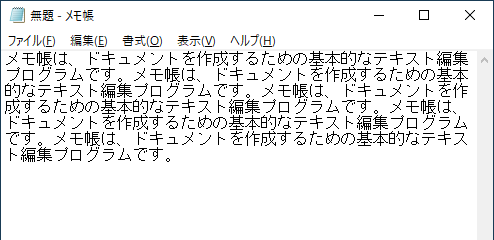
補足
|
| 他にもこんなQ&Aが見られています |
ご意見はサイトの改善に活用いたします。


